كيفية حذف الملفات على نظام Mac
عند محاولة حذف الملفات من ملف macOS على جهازك ، عليك أولاً أن تفهم أن نقل الملفات إلى سلة المهملات لا يزيل الملفات تمامًا من قرص صلب. مشابه ل مايكروسوفت ويندوز، تستطيع استعادة الملفات من سلة المحذوفات الخاصة بك. ومع ذلك ، هناك بعض الخطوات البسيطة التي من شأنها أن تسمح لك بحذف الملفات بالكامل على جهاز Mac بشكل دائم.
كيفية حذف الملفات على جهاز Mac الخاص بك
-
انقر بزر الماوس الأيمن فوق الملف الذي ترغب في حذفه ، ثم انقر فوق ارسال الى سلة المحذوفات.

-
بمجرد إزالة الملف ، انقر فوق سلة مهملات لفتح سلة المهملات.
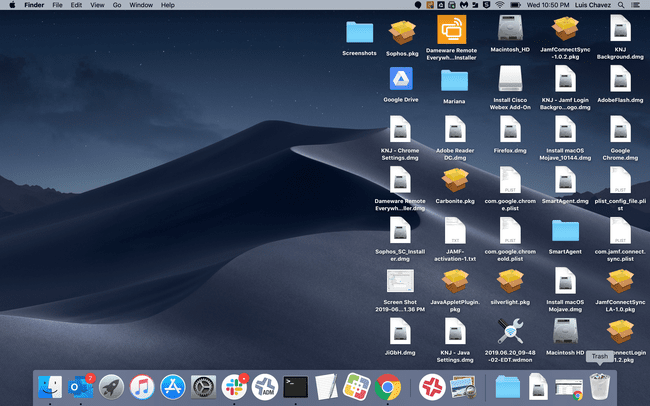
-
انقر بزر الماوس الأيمن فوق الملف (الملفات) المحذوفة في سلة المهملات ، ثم انقر فوق احذف فورًا.

-
سيُطلب منك تأكيد ما إذا كنت تريد حقًا التخلص من الملف (الملفات). انقر حذف وتتم إزالة الملفات نهائيًا من نظامك.

يمكنك توفير بعض الوقت بمجرد إفراغ سلة المهملات تمامًا إذا كنت بحاجة إلى إزالة جميع الملفات من سلة المهملات ، ولكن قبل القيام بذلك ، تأكد من أنك لست بحاجة إلى استعادة أي من الملفات الموجودة هناك.
تخطي سلة المهملات وحذف الملفات على نظام ماكنتوش على الفور
يمكنك أيضًا تجنب سلة المهملات تمامًا باستخدام مفتاح الأوامر على لوحة المفاتيح وقائمة الملفات.
انقر فوق الملف أو الملفات التي تريد حذفها.
اضغط باستمرار على خيار مفتاح على لوحة المفاتيح الخاصة بك وانقر فوق ملف في رأس الصفحة.
-
اضغط باستمرار على خيار على لوحة المفاتيح ، ثم انقر فوق ملف > احذف فورًا.

بدلاً من ذلك ، يمكنك الضغط على الاختيار + Cmd + حذف لحذف الملفات دون الحاجة إلى الوصول إلى قائمة "ملف".
-
انقر إزالة على الفور وتأكيد أنك تريد حقًا حذف الملفات لإزالتها تمامًا من جهاز الكمبيوتر الخاص بك.
عند النقر فوق إزالة على الفور، يتم حذف الملفات بالكامل من نظامك ، ولا يمكن استعادتها.
تخطي تأكيد الحذف
إذا كنت لا تريد التعامل مع رسالة تأكيد الحذف في كل مرة تقوم فيها بحذف الملفات نهائيًا من جهاز Mac ، فيمكنك الضغط على Cmd + Option + Shift + Delete.
يقوم اختصار لوحة المفاتيح هذا بإزالة رسالة التأكيد ، لذا تأكد من أنك تريد بالفعل حذف الملفات المحددة قبل استخدام الاختصار.
يمكنك أيضًا إيقاف تشغيل تأكيد الحذف. افتح مكتشف، ثم اضغط التفضيلات > متقدم وإلغاء الاختيار أظهر التحذير قبل إفراغ سلة المهملات. يؤدي القيام بذلك إلى إزالة خيار التراجع عن حذف الملفات قبل أن تنتهي إلى الأبد.
